如何部署KMS服务器激活Windows_2008_R2
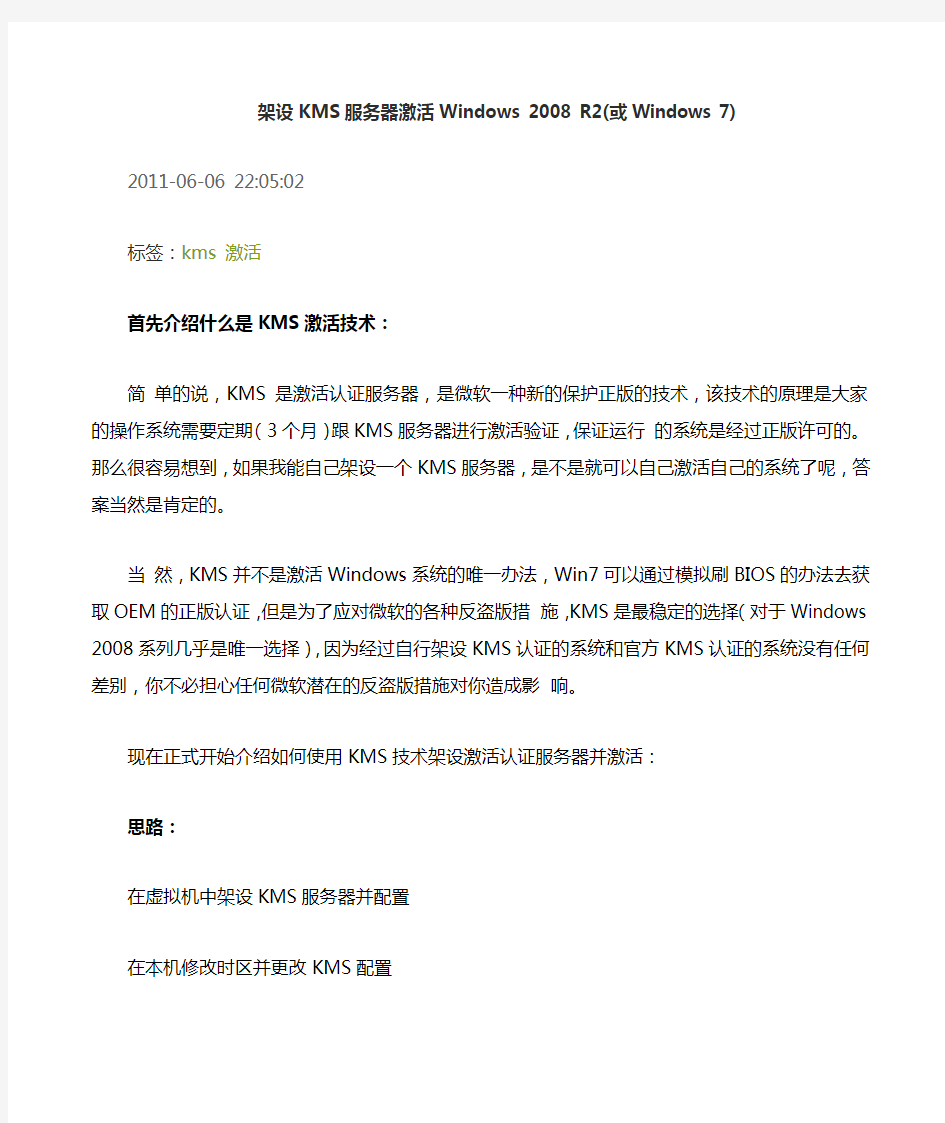

架设KMS服务器激活Windows 2008 R2(或Windows 7)
2011-06-06 22:05:02
标签:kms激活
首先介绍什么是KMS激活技术:
简单的说,KMS是激活认证服务器,是微软一种新的保护正版的技术,该技术的原理是大家的操作系统需要定期(3个月)跟KMS服务器进行激活验证,保证运行的系统是经过正版许可的。那么很容易想到,如果我能自己架设一个KMS服务器,是不是就可以自己激活自己的系统了呢,答案当然是肯定的。
当然,KMS并不是激活Windows系统的唯一办法,Win7可以通过模拟刷BIOS的办法去获取OEM的正版认证,但是为了应对微软的各种反盗版措施,KMS是最稳定的选择(对于Windows 2008系列几乎是唯一选择),因为经过自行架设KMS认证的系统和官方KMS认证的系统没有任何差别,你不必担心任何微软潜在的反盗版措施对你造成影响。
现在正式开始介绍如何使用KMS技术架设激活认证服务器并激活:
思路:
在虚拟机中架设KMS服务器并配置
在本机修改时区并更改KMS配置
通过KMS服务器激活
1.架设KMS服务器
简单介绍下虚拟机:
虚拟机就是运行在本机上的另一台虚拟主机,虽然和本机共享各种硬件资源,但是在逻辑上和本机完全独立,可以通过导入虚拟机文件的方式使别人的虚拟机在自己的电脑上运行。
得益于俄罗斯的破解高手的辛苦努力,微软KMS服务器已经被破解并制作成虚拟机在网上发布,首先大家需要下载这个虚拟机文件。
下载地址:
https://www.360docs.net/doc/b1311258.html,/file/f5b0ec3544#
下载完成后,首先解压缩到一个文件夹中,然后安装VM 7虚拟机并打开这个虚拟机文件
图1
在启动虚拟机之前建议按照下面的方法配置虚拟机
在面板上找到虚拟机配置选项进入配置菜单
图2
配置虚拟网络连接为桥接模式
图3
2.启动虚拟机并配置
启动之后可以看到虚拟机桌面上有有三个图标,我们点击KMS Manger 2,图4
单击系统托盘的时间,打开时间设定窗口,点击Time Zone选项卡,将时区选定为莫斯科(+3),图5
接下来是非常的一步,你需要配置KMS服务器的时间。为什么要配置KMS服务器的时间呢,因为系统需要每隔一段时间就对版权验证信息进行校验,所以服务器的时间非常重要。我们可以在看到对话框中看到给出了2009至2020年的选项(在后面的选项中你还要选择月份,时间格式为:日_月_年时_分),你应该如何选择呢?请看下面的例子:
KMS 服务器设定的时间间隔是6个月,从经验看必须设定为早于本机时间的激活点才可以成功激活,也就是说,如果现在时间是2010年12月8日,那么你必须选择2010年9月那个激活点,
如果当前时间是2011年8月31日,那么你应该选择的是2011年3月的激活点(因为间隔是6个月)
设定完毕后,确定,系统自动重启,按照预期情况重启后将会自动弹出一个命令行窗口(黑底绿字),图6,
需要确认的是,绿色文字中"Current Count选项"应该为25,(每激活一台减1),若为0或1则表示操作没有成功,需要重新配置!
现在配置结束,我们还需要知道虚拟机的IP,在开始菜单里选择"run",输入"cmd",在命令行界面输入"ipconfig",IP Address就是你的虚拟机的IP地址,图7,
值得注意的是,如果VM分配给你的IP地址和你本机的IP地址不在同一段的话,可能在后面的激活过程会遇到问题,这种情况请修改VM对虚拟IP的设置!
好了,虚拟机搞定了,可千万别傻乎乎的把虚拟机给关了:)……我们转到本机上来~
首先,点击系统托盘的时间进入时间设定窗口,点击"更改日期和时间设置",点击"更改时区",将时区设定为莫斯科(+3),图8,
再点击"更改日期和时间",根据虚拟机的当前时间(可能和实际时间严重不符,但是以虚拟机的时间为准)设定一个相近的时间,这个时间最好在虚拟机时间之后的相近处,如虚拟机时间为:2010年9月23日18:35,那么你最好把本机时间设为2010年9月23日19:35。
3.在本机执行激活
在本机点击开始菜单,在快速启动框里输入cmd,在命令行界面中输入
slmgr.vbs -ipk [CD-Key]
在下面列表中找打自己系统对应的CD-Key
Windows 7 Professional
FJ82H-XT6CR-J8D7P-XQJJ2-GPDD4
Windows 7 Professional N
MRPKT-YTG23-K7D7T-X2JMM-QY7MG
Windows 7 Enterprise
33PXH-7Y6KF-2VJC9-XBBR8-HVTHH
Windows 7 Enterprise N
YDRBP-3D83W-TY26F-D46B2-XCKRJ
Windows 7 Enterprise E
C29WB-22CC8-VJ326-GHFJW-H9DH4
Windows Server 2008 R2 HPC Edition
FKJQ8-TMCVP-FRMR7-4WR42-3JCD7
Windows Server 2008 R2 Datacenter
74YFP-3QFB3-KQT8W-PMXWJ-7M648
Windows Server 2008 R2 Enterprise
489J6-VHDMP-X63PK-3K798-CPX3Y
Windows Server 2008 R2 for Itanium
GT63C-RJFQ3-4GMB6-BRFB9-CB83V
Windows Server 2008 R2 Standard
YC6KT-GKW9T-YTKYR-T4X34-R7VHC
Windows Web Server 2008 R2
6TPJF-RBVHG-WBW2R-86QPH-6RTM4
如你的系统是Windows Server 2008 R2 Enterprise ,你输入的命令应该是:
slmgr.vbs -ipk 489J6-VHDMP-X63PK-3K798-CPX3Y
接着,输入
slmgr.vbs -skms [虚拟机IP]:1688
如你的虚拟机IP是172.16.85.146,输入的命令应该是slmgr.vbs -skms 172.16.85.146:1688最后,输入
slmgr.vbs -ato
见证奇迹的时刻,如果看到激活成功的提示,说明激活成功,你可以把服务器的时间和时区改回来,重启计算机~
简单总结下几种失败的情况以及悲剧的原因,基本上都是时区设置的缘故,虽然理论上不必完全一致,但建议还是和虚拟机时间和时区保持一致,这样可以保证100%的成功率,激活完成后再改成正常时间即可。
